Desde Nivel20 estamos desarrollando un Tablero Virtual 3D que te permitirá jugar al rol a través de internet con el resto de compañeros de aventuras directamente desde tu navegador.
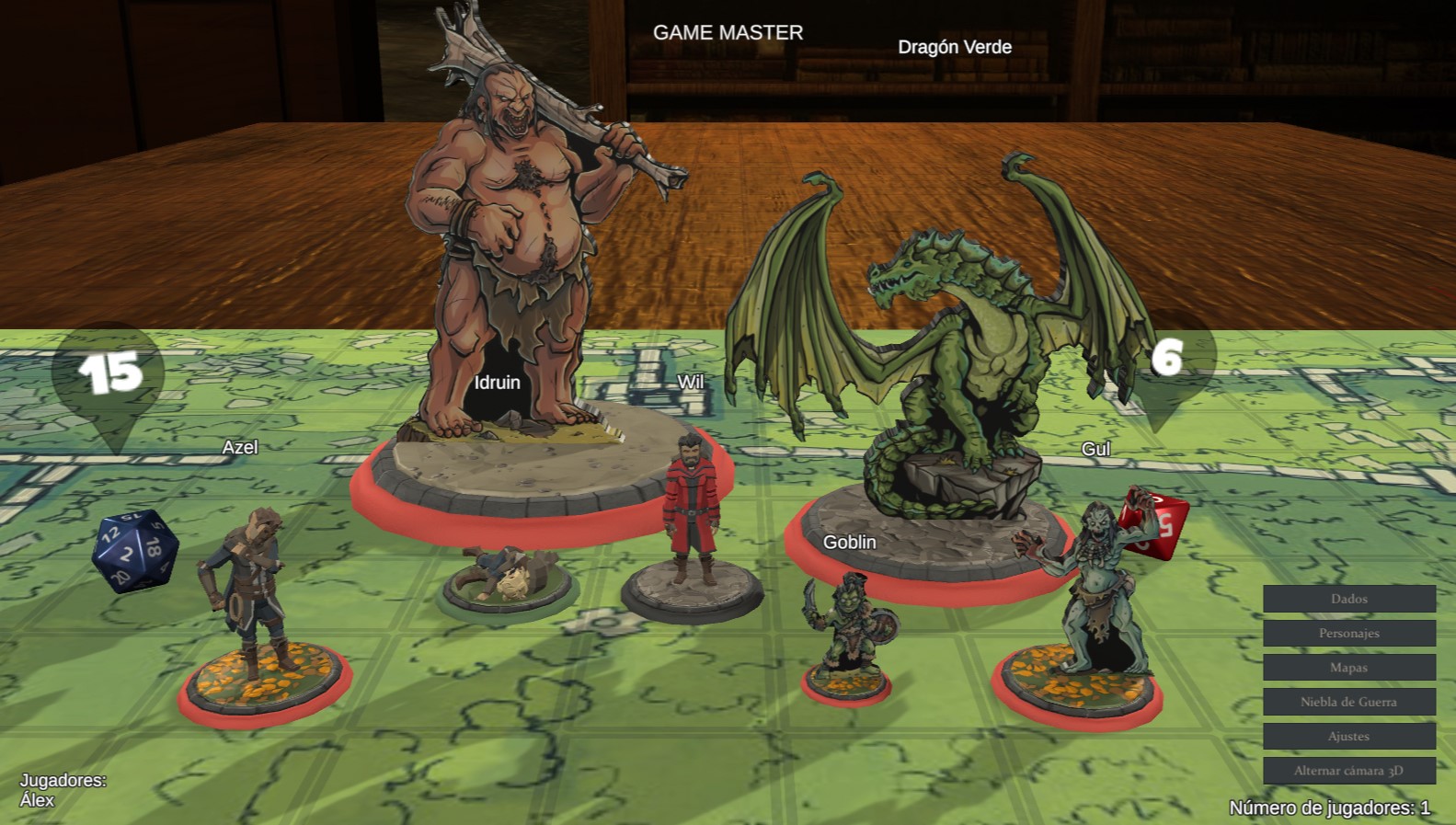
Este Tablero Virtual 3D, te ofrece una mesa compartida en la que los jugadores podrán situar un mapa con niebla de batalla, crear y colocar unas miniaturas 2D o 3D y lanzar dados.
No dudes en trasladarnos cualquier duda a través de email o redes sociales.
Crear nueva partidaNota: Por favor, ten en cuenta que se trata de una versión muy temprana y que es posible que encuentres funciones que aún no están incluidas y otras que no responden a la perfección. Te rogamos paciencia.